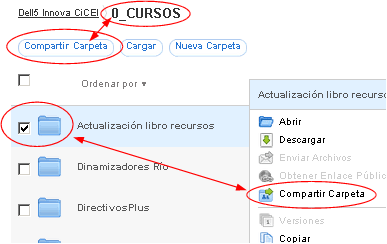Usar el Sugar Sync
Cómo subimos un archivo o una carpeta a SugarSync:
- A la carpeta mágica:
- desde el ordenador: tal y como se maneja el explorador de las carpetas: arrastrando, copiar y pegar, guardar un archivo directamente en esta carpeta,... Si vamos a crear una carpeta, desde el menú contextual del botón derecho del ratón o desde menú Archivo > Nuevo > Carpeta
- desde la web de SugarSync: pinchamos en la carpeta mágica y hacemos clic sobre cargar, se abre una ventana para buscar el archivo y lo seleccionamos. Si vamos a crear una carpeta: Nueva carpeta
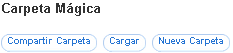
- A otra carpeta: si tenemos sincronizados otros dispositivos podemos subir archivos a las carpetas de estos; también podemos subir archivos a otras carpetas de SugarSync:
- desde la aplicación instalada en un dispositivo, pinchamos sobre la carpeta y menú Archivo > Importar archivos / carpetas
- desde la web de SugarSync, pinchamos sobre la carpeta y después en Cargar
Qué podemos hacer con un archivo subido a SugarSync:
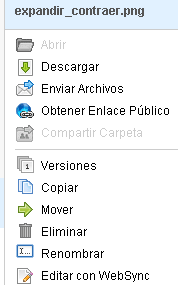 Cuando seleccionamos un archivo, podemos abrirlo, compartirlo o acceder a más funciones como se ve en la imagen de la derecha:
Cuando seleccionamos un archivo, podemos abrirlo, compartirlo o acceder a más funciones como se ve en la imagen de la derecha:- Descargarlo en el dispositivo que estemos usando
- Enviar el archivo por correo electrónico, el destinatario tendrá acceso al archivo durante un tiempo limitado
- Obtener el enlace público para compartirlo (por correo, insertarlo en una web, redes sociales,...); si hacemos modificaciones en el archivo, este se verá actualizado cada vez que se acceda mediante el enlace
- Ver las versiones o el historial de cambios
- Copiarlo y pegarlo en otro directorio
- Moverlo a otro directorio
- Eliminarlo o renombrarlo
- Editar con WebSync, en este caso se abre el archivo pero no se descarga físicamente
Qué podemos hacer con una carpeta creada o subida a SugarSync:
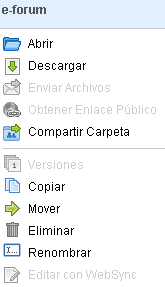
- Abrir la carpeta y ver los archivos o subcarpetas que contiene
- Descargarla en el dispositivo que estemos usando con los archivos que contiene
- Compartirla. Cuando compartimos una carpeta con otros usuarios, debemos saber:
- Si damos permiso solo para su lectura o permitimos la edición de los documentos o archivos y que puedan añadir otros
- Si para acceder a la carpeta los otros usuarios requieren conocer una contraseña o es suficiente con el enlace
- Por último, podemos copiar, mover, eliminar o renombrar al igual que con los archivos
Cómo se comparten carpetas o archivos:
Las carpetas solo se pueden compartir con otros usuarios de SygarSync, es decir, los contactos con los que compartamos deben tener cuenta en este servicio. Los archivos sí se pueden compartir con usuarios que no tengan cuenta, aunque en este caso solo pueden descargar el archivo y hacer modificaciones pero no pueden volver a subir el archivo a SugarSync para compartirlo con nosotros.
Para compartir una carpeta:
Para compartir una carpeta:
- Desde la página web, abrimos la carpeta y pinchamos en Compartir carpeta del menú superior; en este caso estamos compartiendo la carpeta abierta y todo lo que contiene. Si seleccionamos una subcarpeta y pinchamos en Compartir carpeta del menú emergente, compartimos esa subcarpeta:
- Desde la aplicación instalada, hacemos los mismo pero se abrirá la página web anterior para completar el proceso
Al compartir una carpeta con otro usuario debemos:
- Dar Permisos, solo de lectura o de Edición (añadir archivos a la carpeta, modificar archivos,...)
- Crear una contraseña para acceder a la carpeta o se puede acceder sin contraseña
- Enviar el correo desde aquí a los colaboradores u obtener un link para enviarlo desde nuestro propio correo.
Cuando comparten una carpeta con nosotros, primero nos llega un correo electrónico informándonos que alguien quiere compartir una carpeta, pinchamos en "Unirse a carpeta" y se abre nuestra página de SugarSync con la carpeta y archivos compartidos.
Para compartir un archivo:
Para compartir un archivo o varios desde la web, lo seleccionamos y en el menú emergente podemos seleccionar:
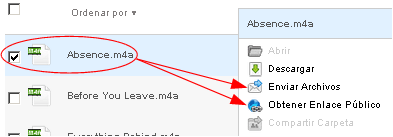
Para compartir un archivo o varios desde la web, lo seleccionamos y en el menú emergente podemos seleccionar:
- Enviar archivos: se envían por correo electrónico
- Obtener enlace público: se genera un link para pegarlo en una web como un blog, redes sociales, página web,...
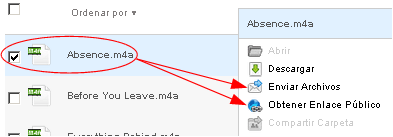
Carpetas compartidas
 Cuando comparten alguna carpeta con nosotros o hemos compartido nosotros una carpeta con otros, automáticamente se crea una carpeta en:
Cuando comparten alguna carpeta con nosotros o hemos compartido nosotros una carpeta con otros, automáticamente se crea una carpeta en:- La carpeta Mis documentos del PC: SugarSync carpetas compartidas
- La aplicación instalada en los dispositivos también crea esta carpeta
- Se creará también en la página web